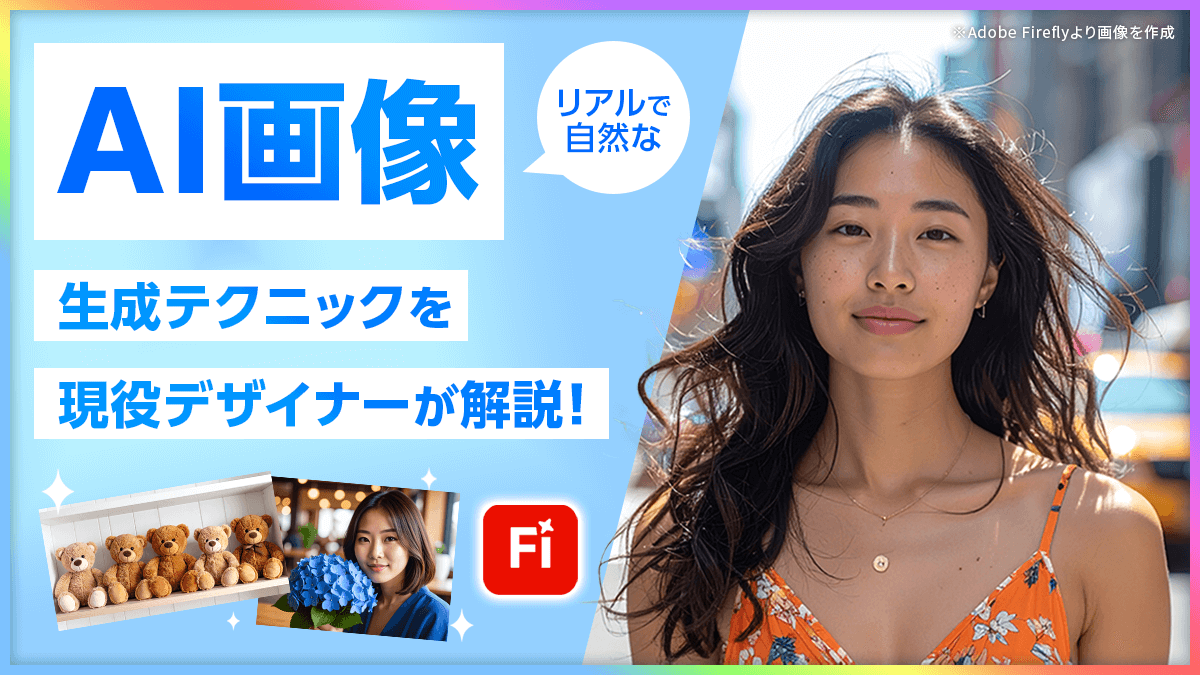デザイン初心者でも直感的に使えることで人気のCanva!
基本的には無料で使えますが、「有料版って必要かな…?」と思ったことはありませんか?
実は、デザイナーでありながら私もずっと無料版を使っていました。
そんな私ですが、最近インスタの投稿を作成する中で「もうちょっと効率よく投稿を作れたらな…」と思う場面が増えてきたんです。
そんな時に試してみたのが Canvaプロ。
有料ではあるものの、他の有料ソフトと比較するとお安めな「月々1,180円」。
この低価格で便利な機能をいろいろ使えるんです。
正直、プロ向けの他のデザインツールと比べると「Canvaは簡易的な機能だけ」と思っていました。
…が、実際に使ってみると「もっと早く知りたかった!」と感じる機能がいくつもありました。
この記事では、Canva無料版とプロ版の違いや、プロ版にするメリットなどを現役デザイナーのうさぎまるがわかりやすく解説していきます。
プロ版を使ってみた実体験を交えながら感想も正直にお伝えするので、ぜひ最後まで読んでみてください!
Canvaプロとは?
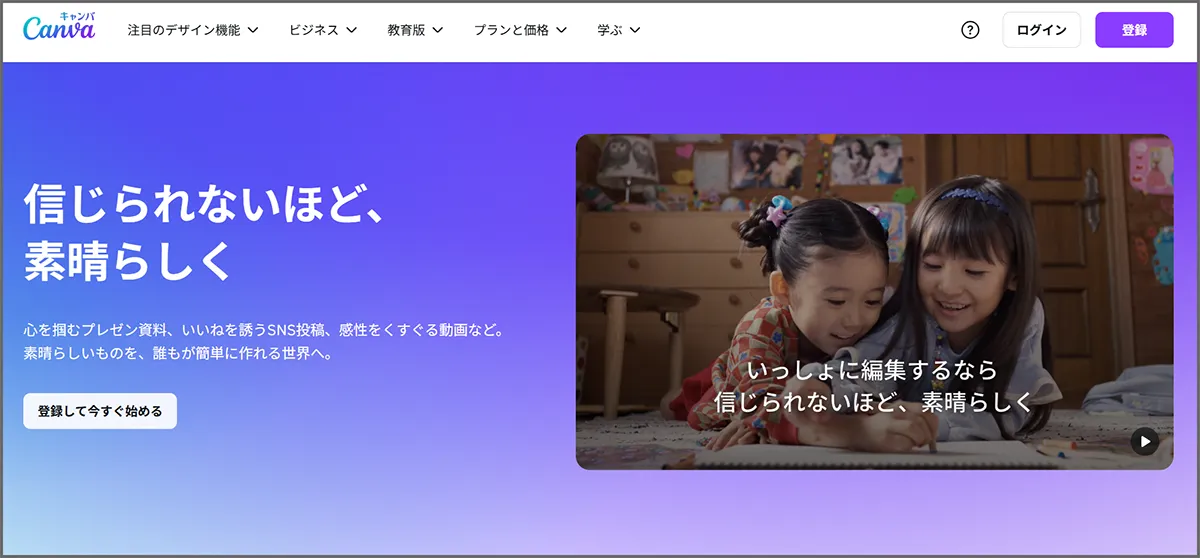
Canvaプロは、デザイン初心者からプロまで誰でも簡単におしゃれなデザインを作れる便利なツールです。無料版でも十分に使えますが、プロにアップグレードすることで、作業効率やデザインの幅もぐっと広がります。
プロがデザイン現場でも使うような高機能ツールで、これまでの作業スピードが信じられないほどアップします。特に、AIによる画像・動画生成や、背景リムーバーといった新機能は、目覚ましい進化を遂げています。私が実際にCanvaプロを使ってみて特に良いと思った点は以下の4つ。
- ●使える素材数やテンプレート数が多い
- └写真・イラストなどの素材を1億4,000点以上使える
- ●背景リムーバーが便利
- └画像の背景をワンクリックできれいに削除できる
- ●ブランドキット機能
- └フォントやカラーを設定すると、統一感のある投稿にしやすくなる
- ●コンテンツの予約投稿
- └SNS投稿のスケジュール管理をCanva内で完結できる
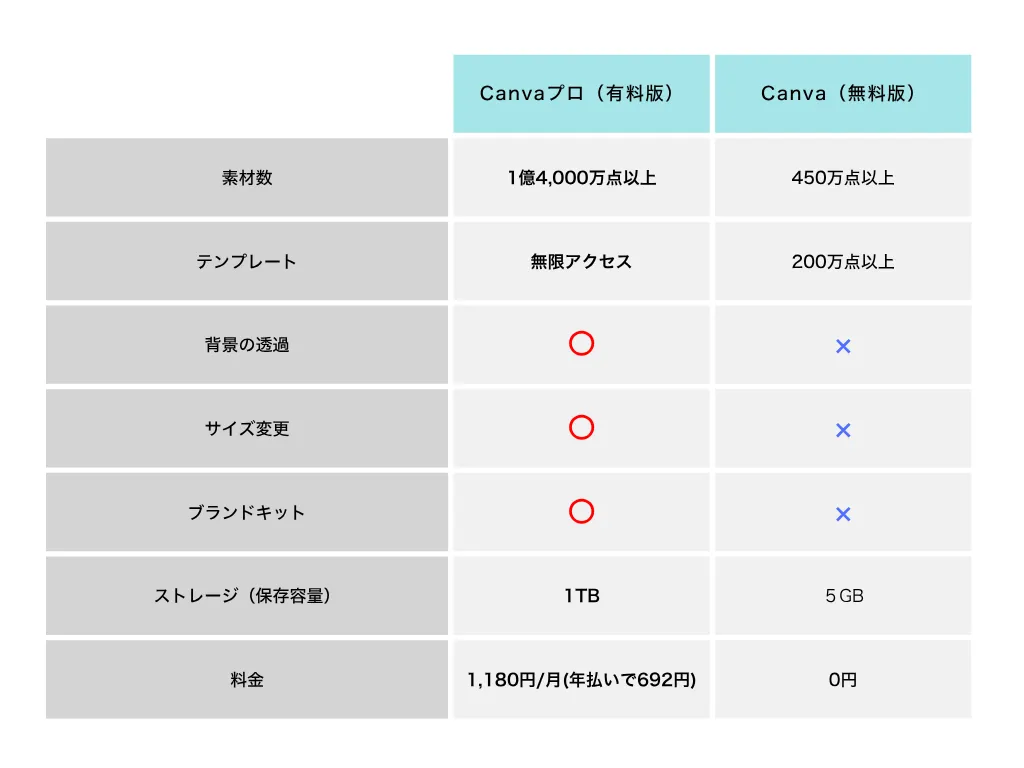
ちなみに、この比較表もCanvaプロのテンプレートで作ってみました!画像をたくさん効率よく作りたい人には本気でおすすめです◎
Canvaプロの料金
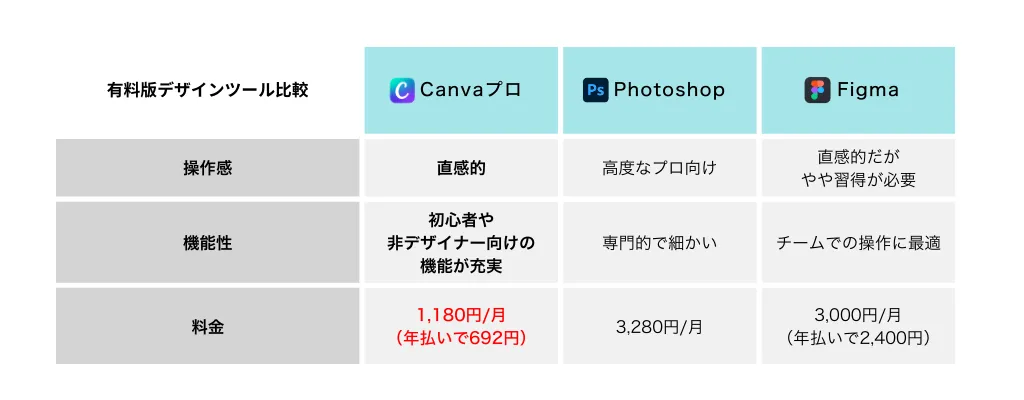
Canvaプロの料金は、1,180円/月(年払いだと692円/月)です。
いきなり課金するのは勇気がいるというかたは、30日間の無料体験期間があるので、まずはお試ししてみるのもアリです!
私も無料版から乗り換える時は「不要だったら解約しよう」と思っていたのですが、実際に使ってみると機能の充実ぶりにびっくり。もう無料版には戻れません…。笑
デザインツールといえば、PhotoshopやFigmaなどもあります。
ただ、Photoshopは写真加工や合成に長けていて高度な編集もできますが、習得に時間がかかります。FigmaはWebデザインに特化しており、複数人でのリアルタイム編集に強く、操作はそこまで難しくないですが少し慣れが必要です。
どちらもCanvaプロより高く、2〜3,000円/月ほどかかります。
こうしたデザインツールと比較しても、Canvaプロはお手頃でプロ並みの作業ができます。
- ※価格は変動しますので、詳しくはCanva公式ページをご確認ください。
- ※Adobe、Figmaは料金プランが複数あります。
Canvaプロのメリット7つ
月500回、Canva AI画像生成を使える
Canva AIは、Canvaに搭載されているAI機能です。
キーワードを入力するだけで、「画像」「グラフィック」「動画」を生成することができます。
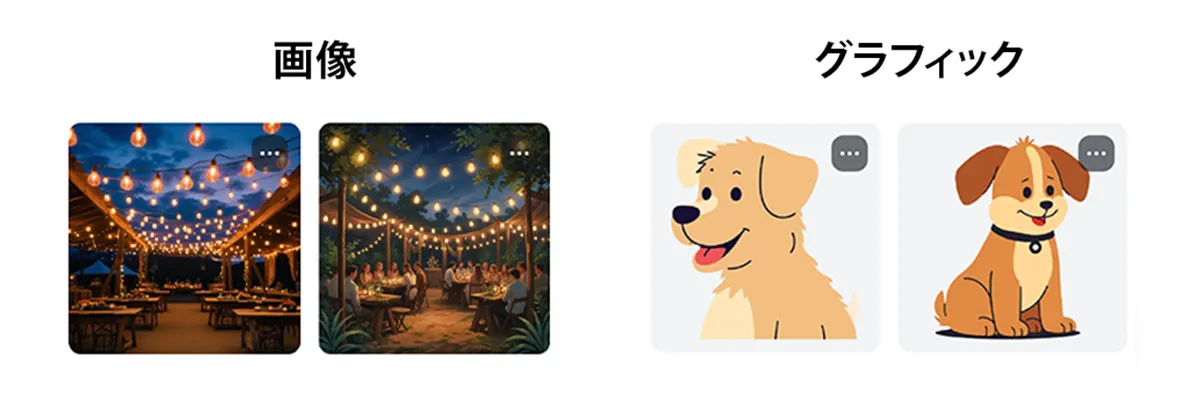
無料版では画像・グラフィックは50回/月、動画は5回/月まで。プロ版は画像・グラフィックは500回/月、動画は50回/月まで生成できます。
例えば、「画像」を選択して「かわいい猫とたわむれるきれいな蝶々」と入力すると、1枚で使える背景のついた画像が生成されます。
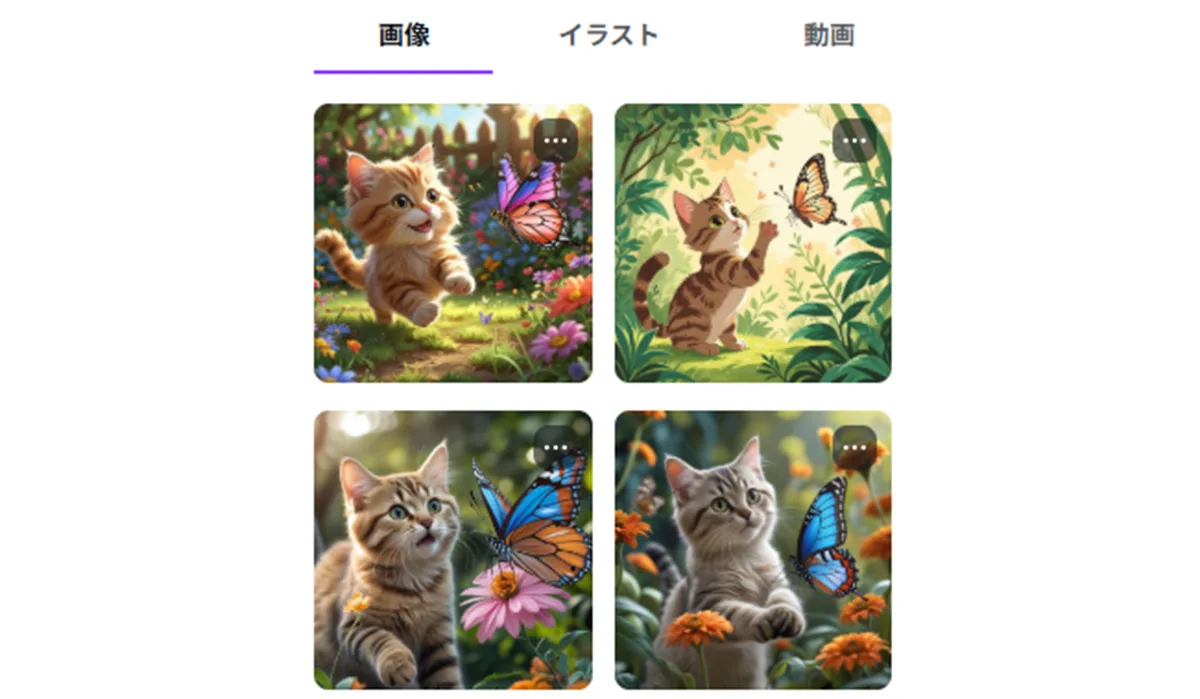
同じプロンプトで「イラスト」を選択すると、背景がついていない素材として使える画像が生成されます。
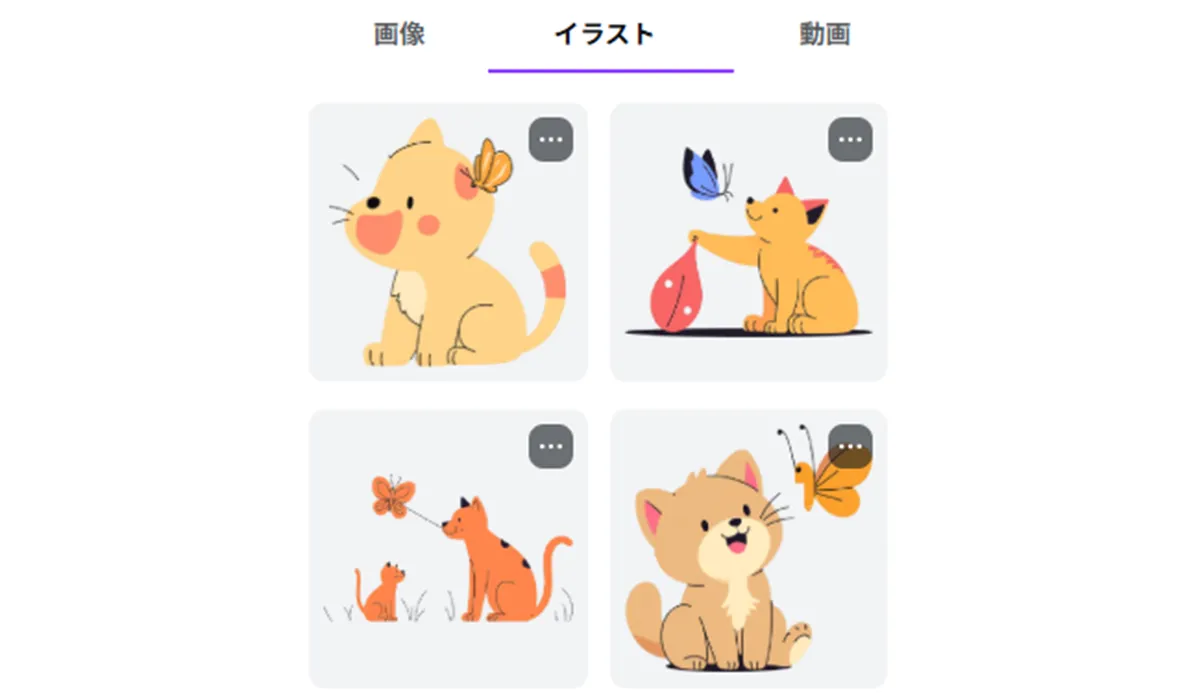
「動画」は生成に1~2分ほどかかりますが、テキストを打つだけでAIが数秒の高品質動画を自動で作ってくれます♪
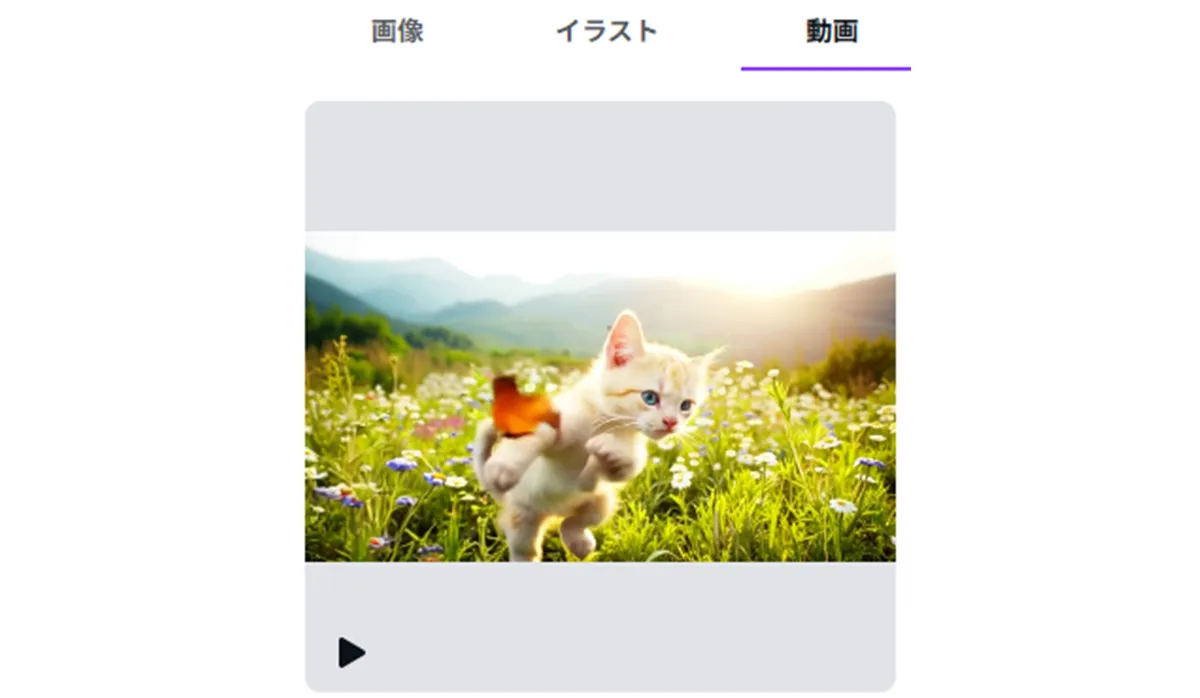
他のフリー素材サイトでは、イメージに合うものがみつからず、結局似たものから自分で調整して加工することもあるので、これは助かりました。
Canvaで作るとテンプレ感が出やすいと言われていますが、AI生成画像を使うとオリジナリティも出るので差別化もできます!ただし、利用する際にはいくつかのルールがあるので注意が必要です。
基本的にAI素材の商用利用はOKですが、生成した画像を使用する場合は「AIで作成したこと」がわかるよう明記する必要があります。
背景リムーバーが神すぎた
SNS用の投稿を作る時に「この写真、人物だけ切り抜いて使えたらな〜」って思うことありませんか?それ、Canvaプロで簡単にできます!

まずは、切り抜きたい画像や写真をCanvaにアップします。
次に編集画面で「背景除去」をクリックすると、AIが自動的に人物や対象物だけを認識して切り取ってくれます。
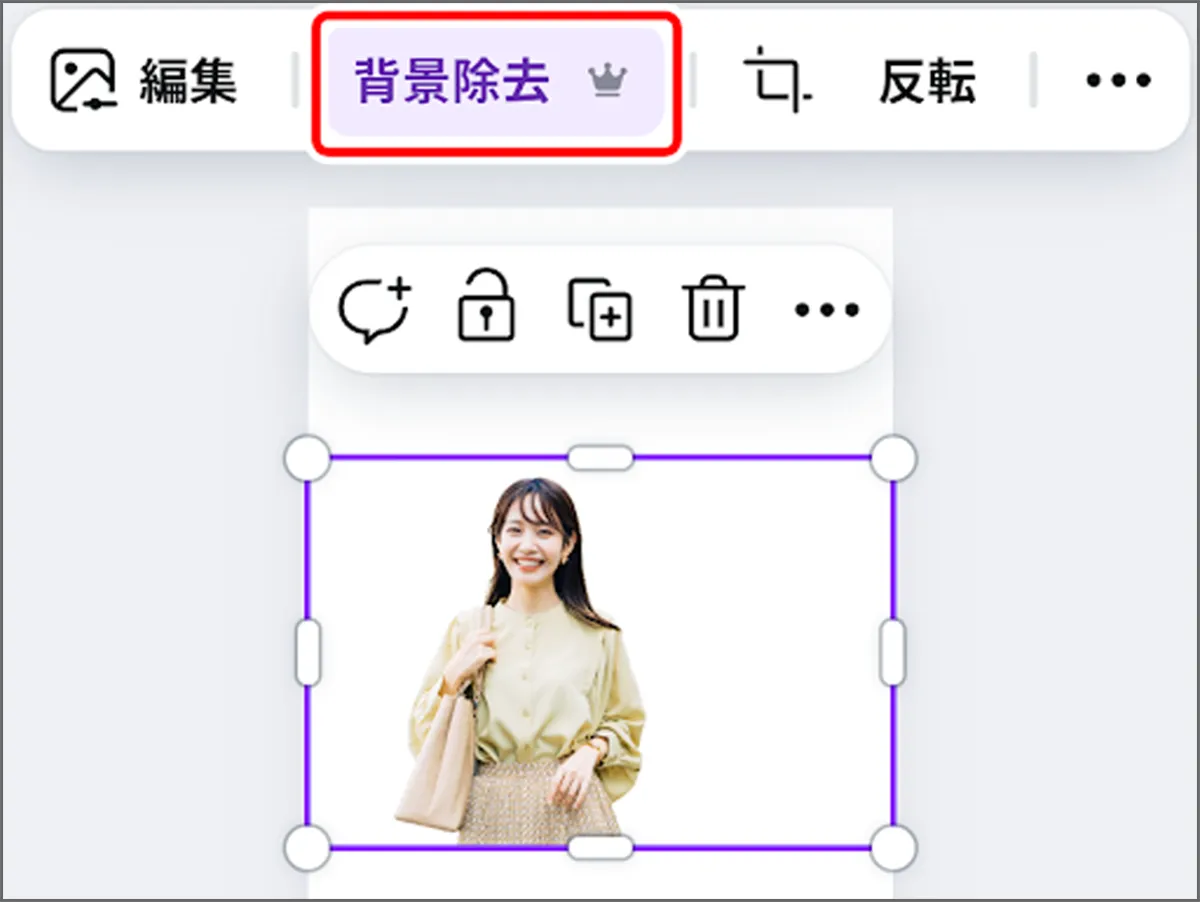
実際に使ってみて驚いたのは、背景除去のスピードとクオリティの高さ。
サクッと消えて、本当に爽快です…!
しかも、削除した背景画像は、即座に好きな背景に差し替え可能。
難しい作業や調整は一切必要なく、シンプルな操作感で使いやすいです。無料版にはこの機能が無いのでかなり時短になりました。
テンプレートや素材の幅が広く、時短でハイクオリティに!
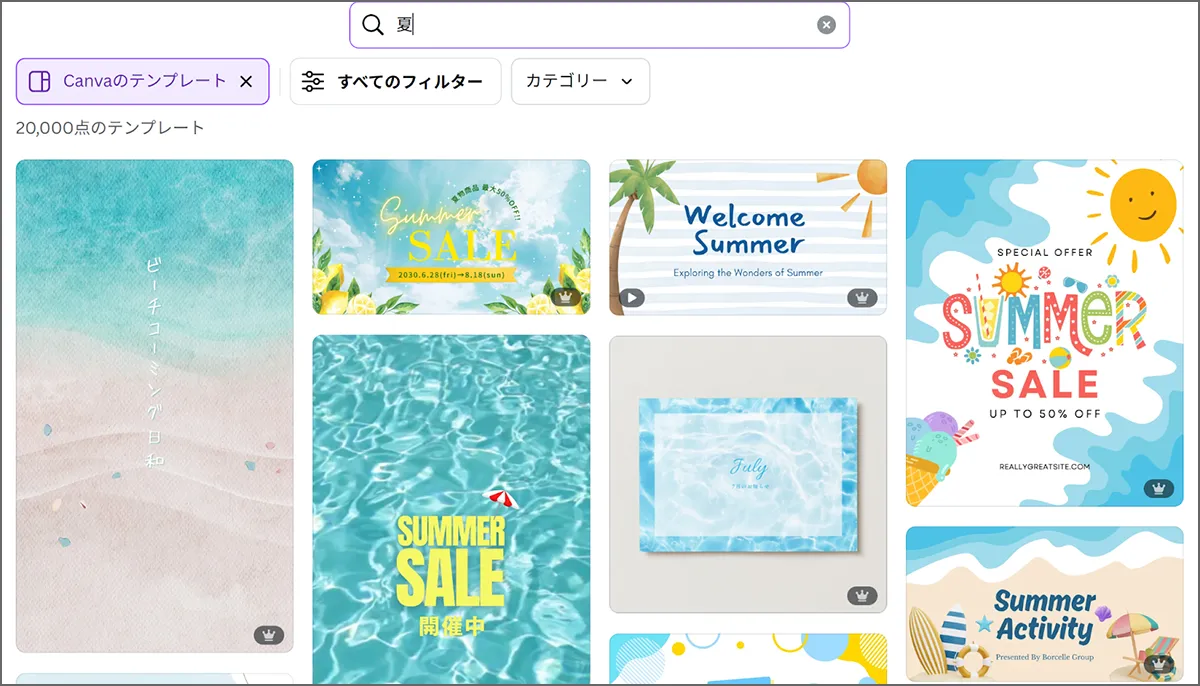
Canva無料版でも200万点以上のテンプレートを使えますが、プロ版では500万点以上のハイクオリティなテンプレートを使い放題!素材はなんと1億4,000万点以上!
バリエーションが格段に増えるので、様々なジャンルで使えます。嬉しいのは一から作る必要がなく、短時間の作業でもハイクオリティに仕上がるところ。細かく単語を入れなくても「かわいい」「かっこいい」といったざっくりとしたワードでもちゃんとそれっぽい画像が出てきます。
また、様々なテイストの素材があるので毎回フル活用!
王冠マークがついている素材が利用可能なのもプロ版ならではです。
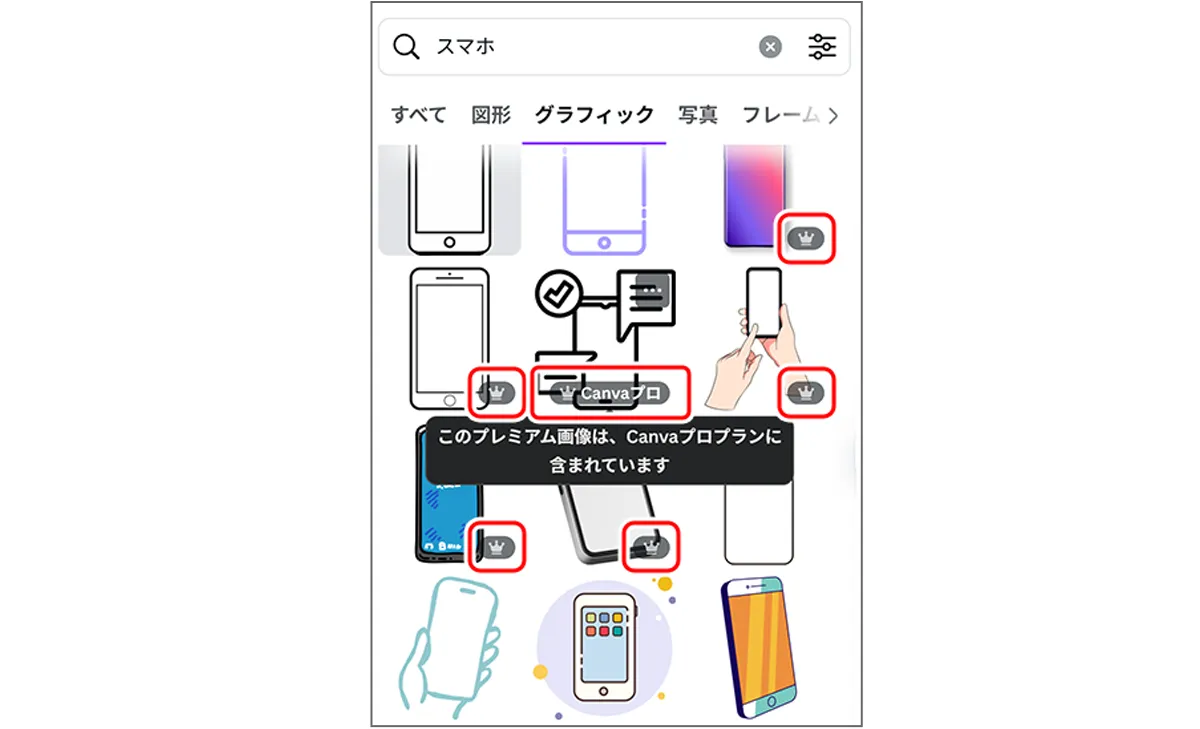
これまで素材を探す時は、Canvaの無料素材の中から探していました。
しかし、素材数が少ないこともあり、目当ての素材が見つからないことも…。
そんな時は、Canvaを閉じてフリー素材サイトの「PIXTA」や「いらすとや」などで探していたので、プロ版にしたことでかなりの時短になりました。
これがプロ版にして一番良かったことです!
プロ版を利用すると完成度の高いテンプレートと豊富な素材を使えるので、デザイン初心者でもおしゃれで洗練されたデザインをすぐに作れちゃいます♪
ブランドキットでデザインの統一が楽に
ロゴ・グラフィック・カラーコード・フォントを事前にブランドキットに登録しておけば、デザイン作成中にいつでもその設定を適用できます。
これで一気に、デザインを統一することができます。
私はアクセストレード公式インスタの投稿作成で実際に使っています。ブランド機能や、プロ版しか使えない素材を活用して、インスタの投稿は、ほぼ全てCanvaで完結!アクセストレードのロゴやよく使う素材をいれておくとすぐに使えてとても便利なんです。
それでは、実際のブランドキットの設定方法をお伝えします。
1.左側のメニューから「ブランド」→「ブランドキット」を開く
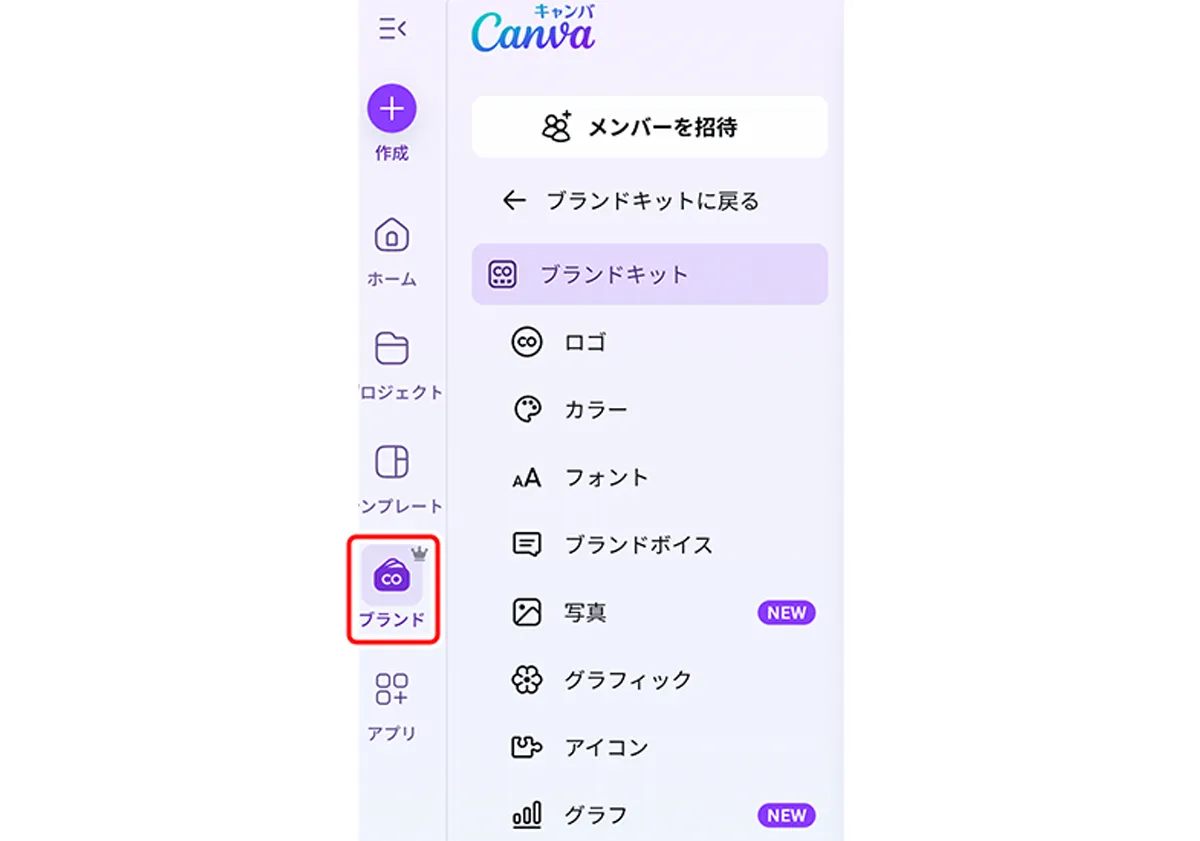
2.ロゴ画像やブランドカラー、フォントをそれぞれ登録する
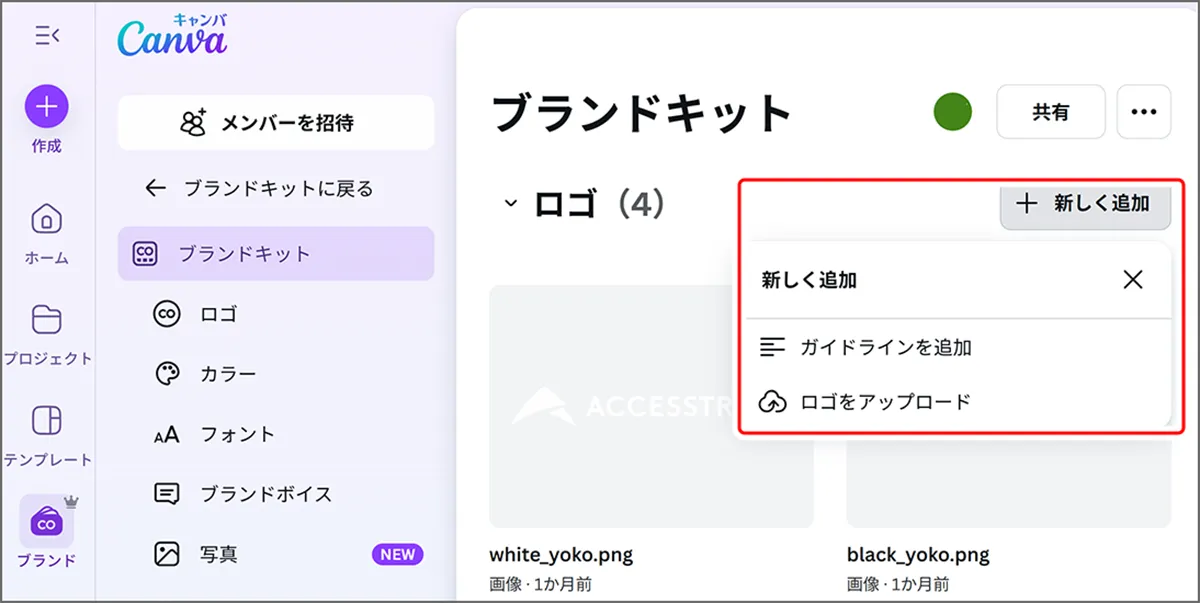
このようにロゴやカラー・フォントを追加すると、デザイン作成時にブランドからワンクリックで反映できてとっても便利。実はこれまで、どこのフォルダに格納していたか忘れてしまうことも多く、かなり時間をロスしていました…。
ちなみにグラフィックには、アクセストレードのキャラクター「なっちゃん」を入れています。よく使う素材をいつでもカンタンに貼り付けられます。
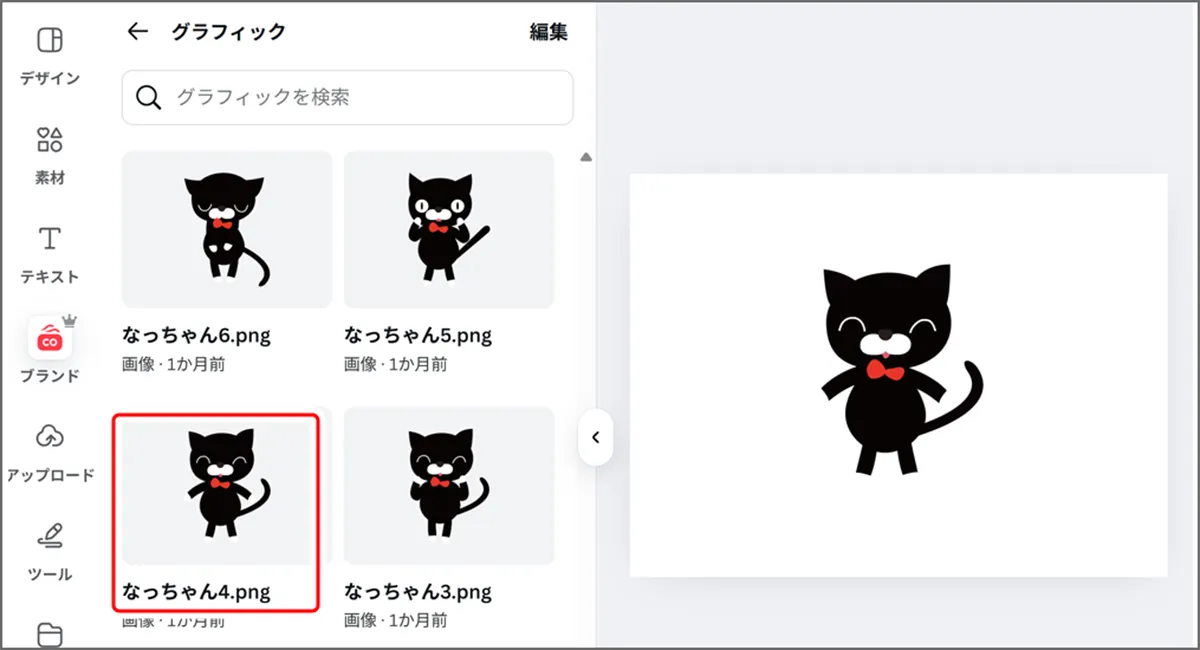
マジックリサイズで他のSNSにも引用できる
インスタ・X・YouTube…。各SNSごとに画像サイズが違うので、投稿をする際はそれぞれのSNSに適したサイズの画像を用意する必要があります。
…これ、かなり大変ですよね?!?!
Canvaプロには1つの画像をインスタ・X・YouTubeサムネイルなどに即変換できるマジックリサイズ機能があります。
例えば、インスタ用の画像を作った後で「このデザイン、Xにも使いたいな」と思った時。通常なら、サイズを変えて画像を作り直して、レイアウトを調整して…と手間がかかります。
でもCanvaプロならサイズを選んで、「複製してサイズ変更」ボタンを押すだけで、それぞれのSNSのサイズに一括で調整してくれます。しかも、レイアウトの崩れも最小限に抑えてくれるので、ちょっと微調整するだけで、あっという間に他のSNS用画像が出来上がります。
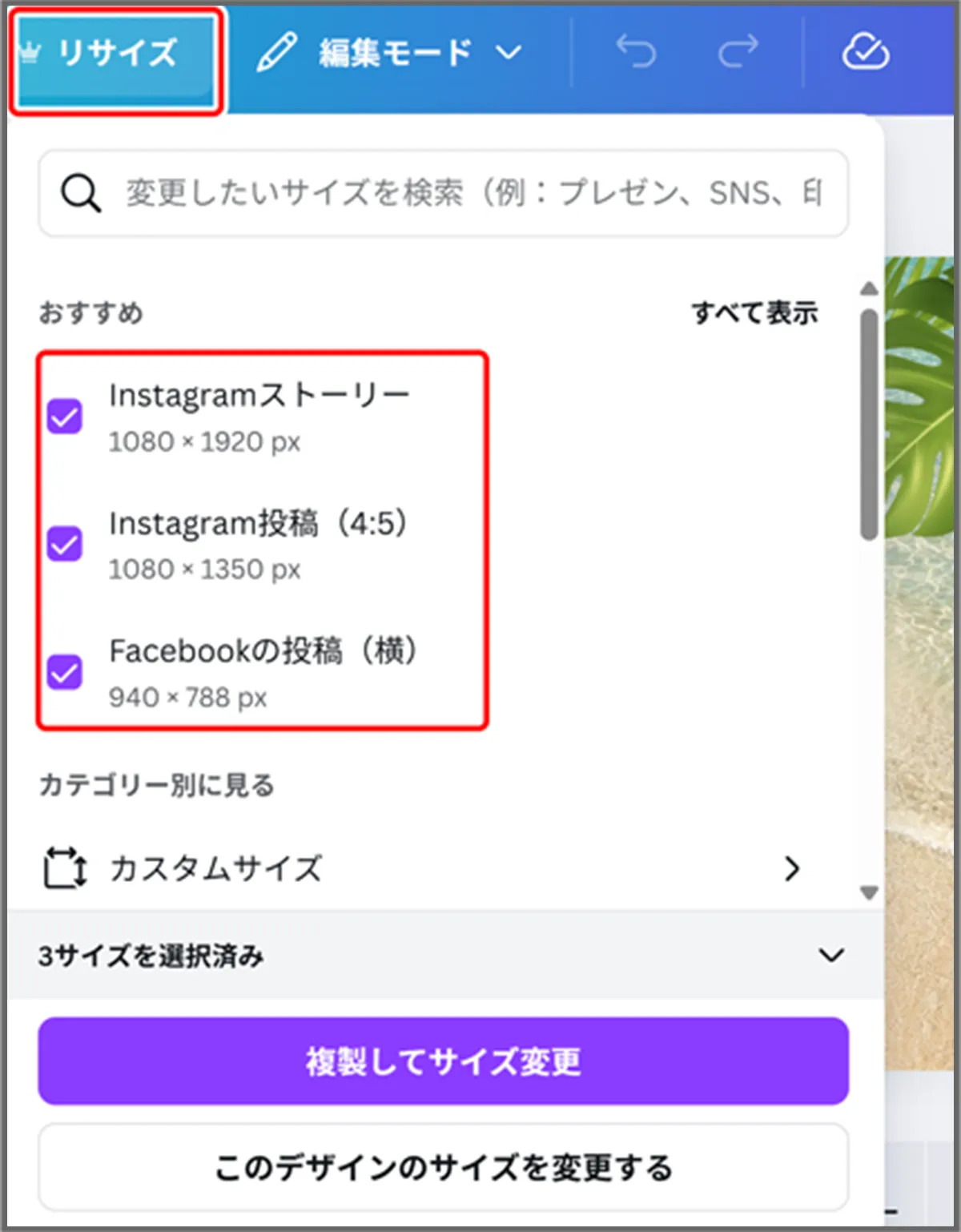
「ボタンひとつでリサイズしてくれるなんて、なんて画期的な機能…!」と最初に使った時には感動!
どんな比率でもレイアウトが自然になるよう自動的に最適化してくれるので、一気にSNS更新を効率化できます。
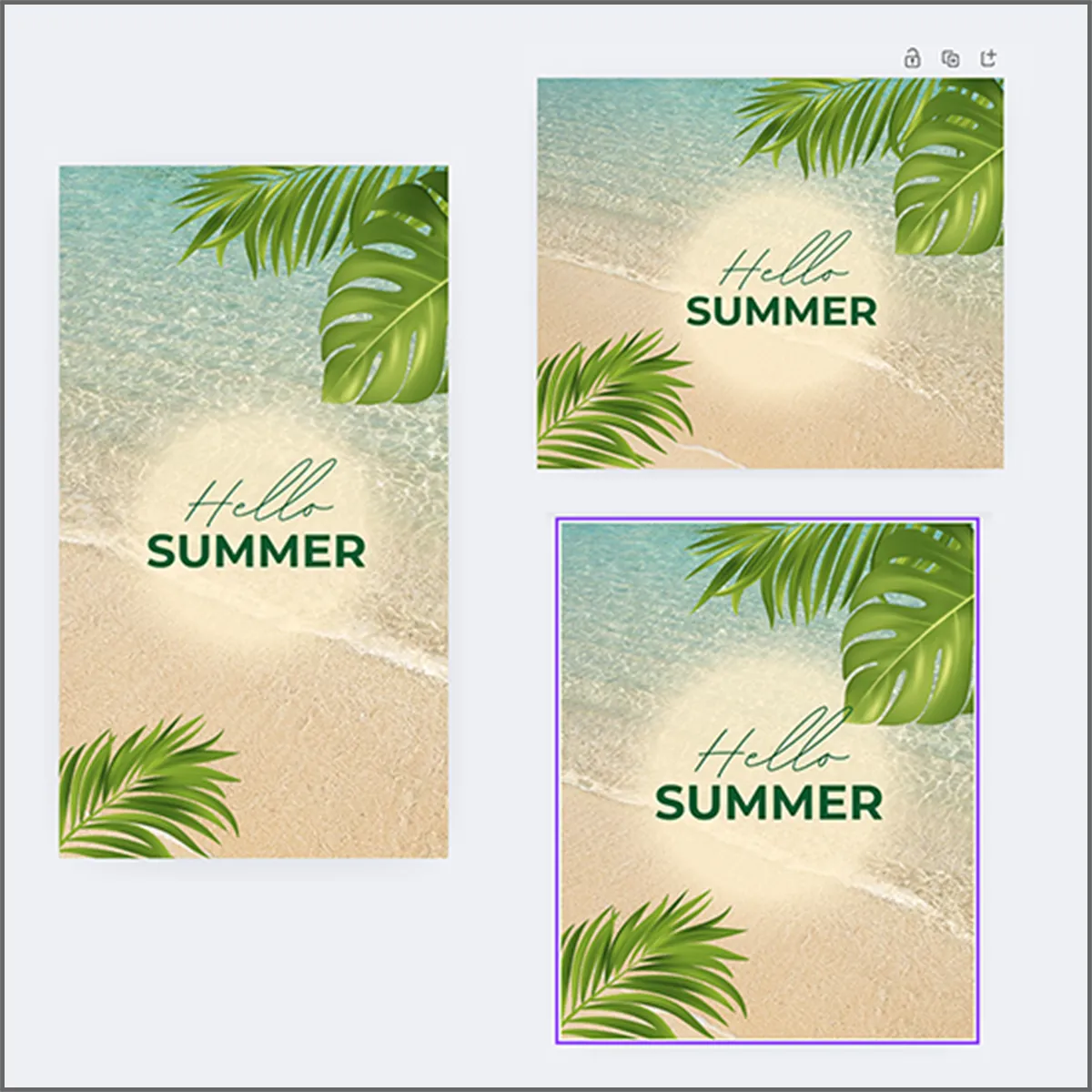
一括生成でまとめて画像作成ができる
私が一番驚いたのがこの機能!
なんとCSVファイルやGoogleスプレッドシートまたは直接入力でテキストを用意すると、投稿画像をまとめて一気に作成できるんです…!
はじめに、すでに文字や画像の位置の決まっているテンプレートか、一から作ったデザインを用意します。
次に、テキストを選びます。
「タイトル」や「キャッチコピー」など、変えたい部分をデータとして入力し、Canvaのデザインと紐づける(リンクする)だけ!
具体的な方法がこちら。
1.一括作成アプリ を選択する
その他のアプリから「一括作成」 を選択します。
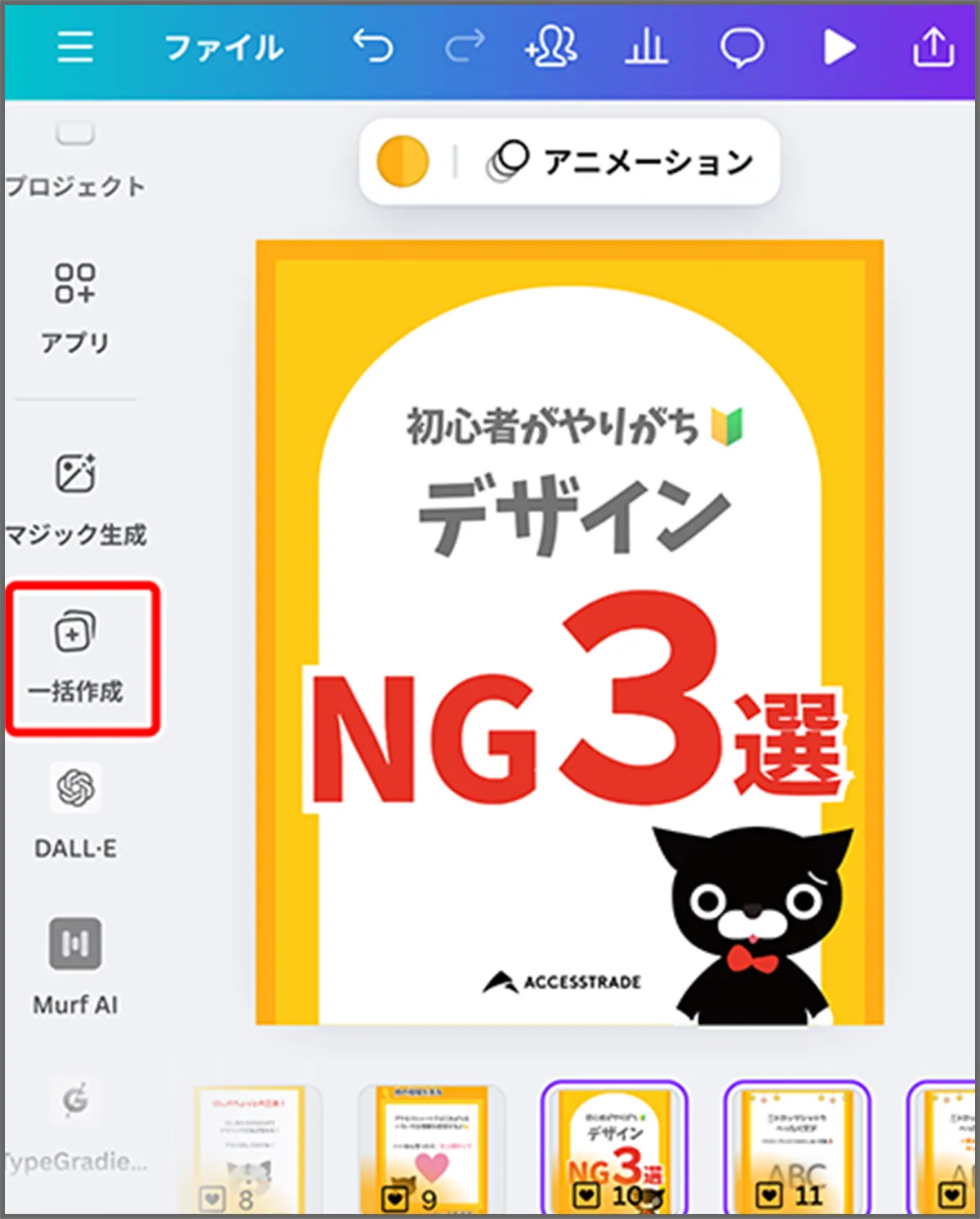
2.データを追加する
CSVファイルかGoogleスプレッドシートをアップロード、またはテキストデータを直接入力します。
テキストデータを直接入力する場合は、列ごとに項目や画像などを手動で追加していきます。今回は「タイトル」と「文章」という2つの項目を作って入力していきます。
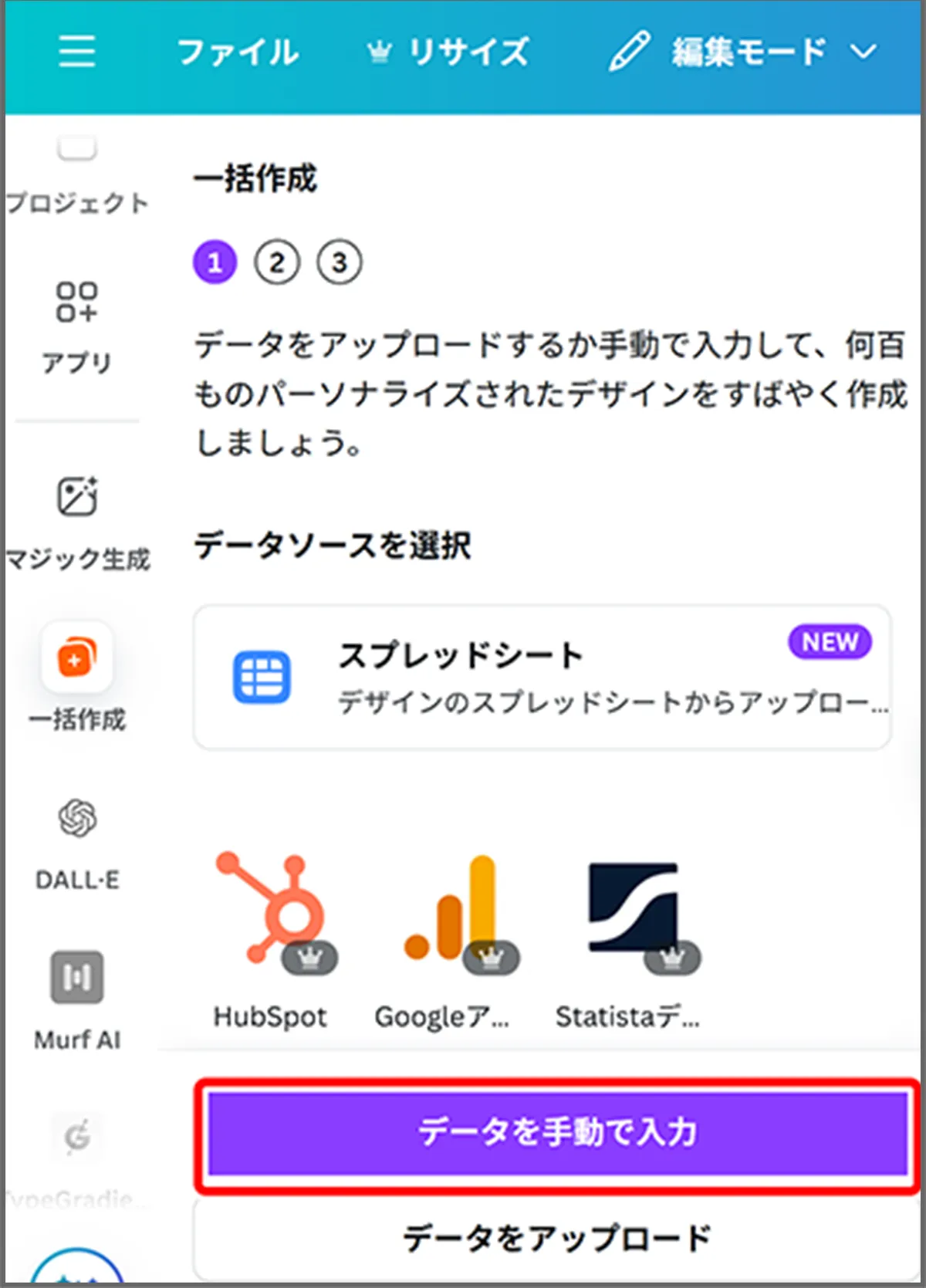
3.データを紐づける
データの入力が完了したら、どこに何を入れ込んでいくのかを紐づけしていきます。
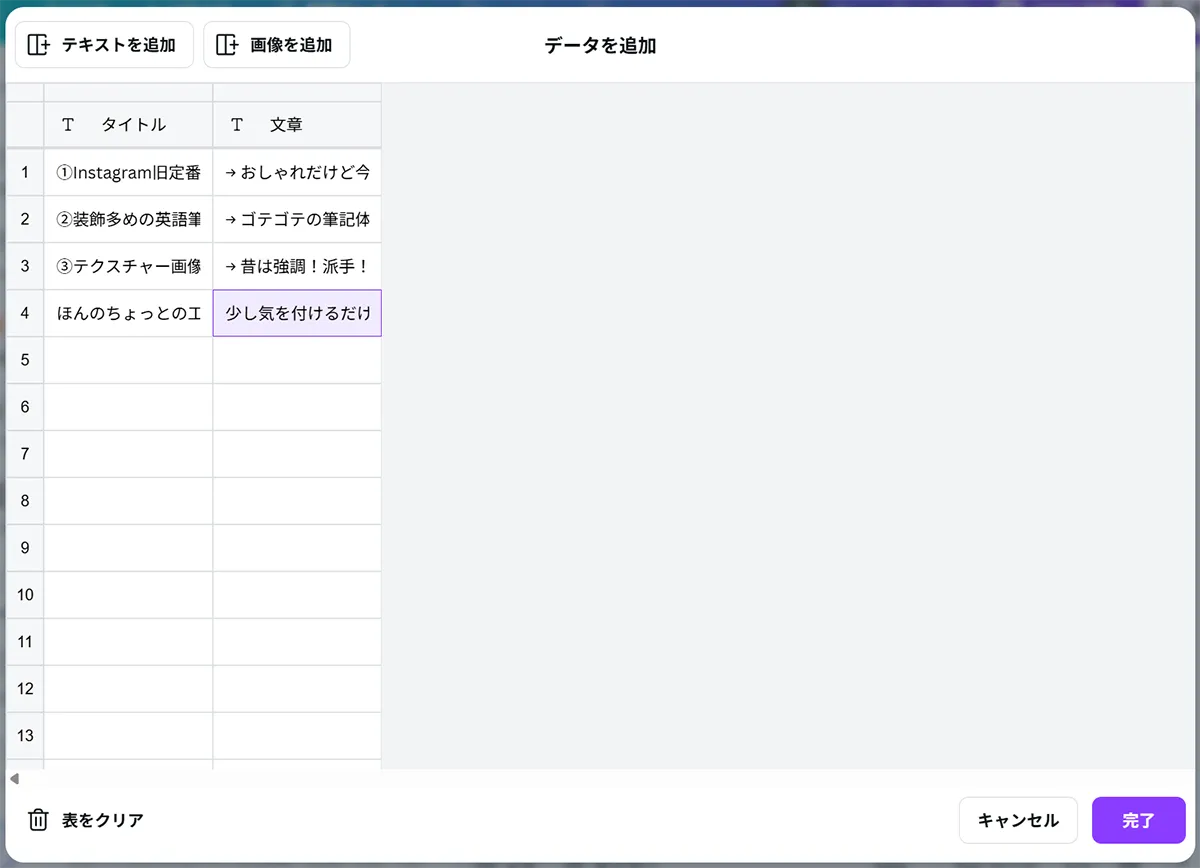
例えば、テンプレートの「テキスト」を入力したい場所をクリックし「データの接続」を選択すると、先ほど追加したデータ(今回は「タイトル」と「文章」)が左側に表示されます。
ここで登録しておいた「文章」という項目をクリックして続行を押すと、紐づけが完了します。
同じようにタイトルも紐づけしていきます。
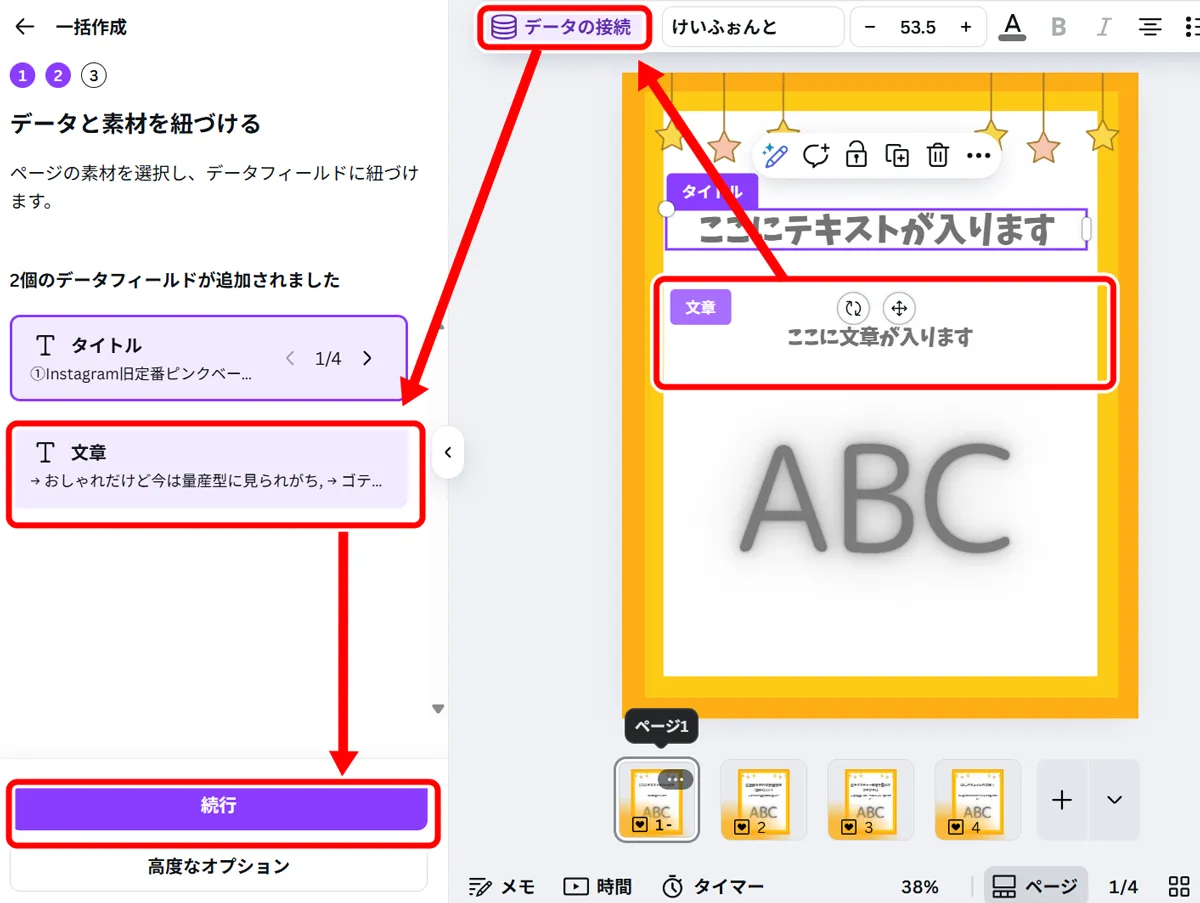
4.デザインを一括作成
紐づけが完了すると、どのスライドに反映するのかを選択する画面になるので、チェックをいれて、「〇点のデザインを生成」を押します。
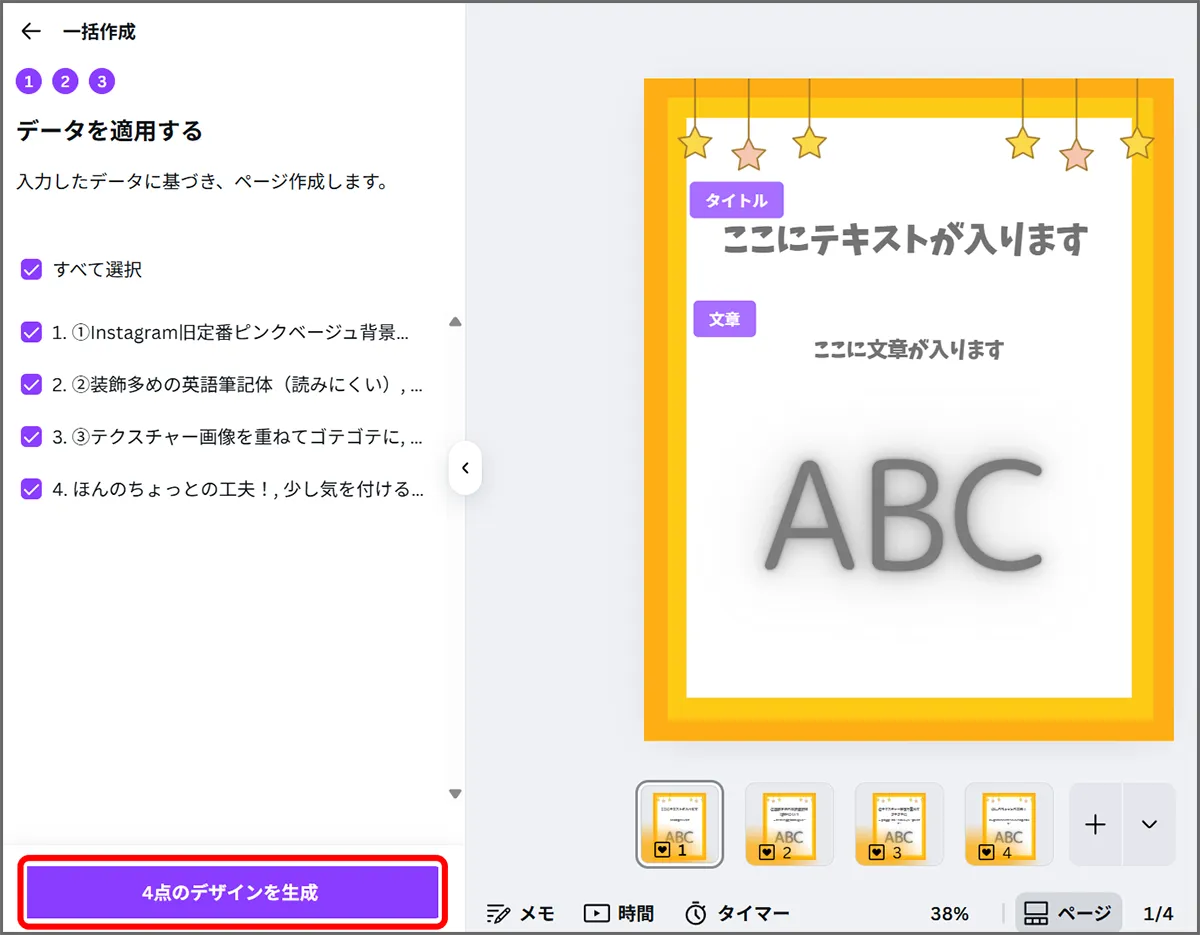
そうするとプロジェクトで一括作成したデータを確認できます。
事前にテンプレートさえ用意していれば、似たような構成の画像を量産できるので、インスタのフィード投稿作成にはピッタリ!たった1回紐づけするだけで、あとはCanvaに任せておけば一括生成完了!この機能だけで超時短になります!
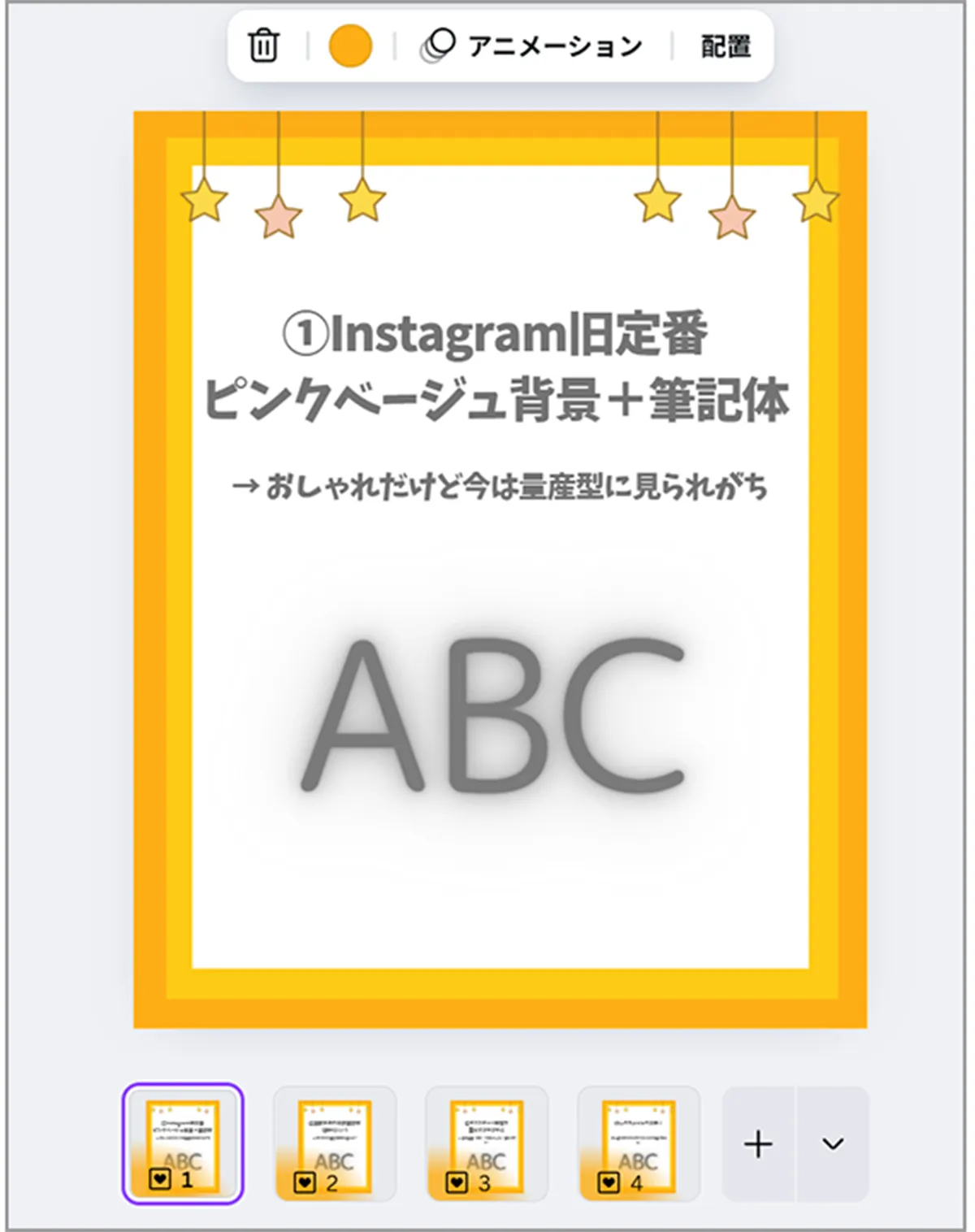
SNS予約投稿機能で投稿忘れを防げる
SNS投稿をやっていると、忙しくて投稿のタイミング逃した!なんてこと、ありませんか?
そんな悩みを解決してくれるのが、Canvaプロの「SNS予約投稿機能」。なんとこの機能、Canvaの編集画面から直接SNSに予約投稿できるんです。
- ※インスタの場合、プロアカウントのビジネスアカウントのみ。アカウントタイプはInstagramの設定からいつでも変更できます。
ちなみに、Canvaから投稿できるのはインスタやTikTokなど9個のSNS。
Canvaで各SNSと連携しログインしておけば、簡単に投稿できるので便利です。
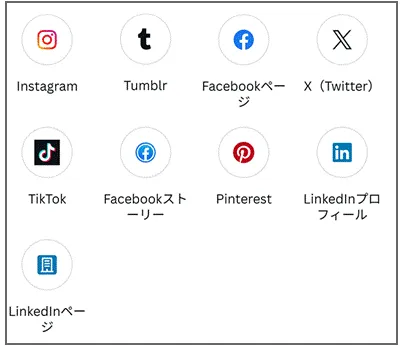
今回はインスタの投稿予約の方法について紹介します。
投稿する画像が完成したら、右上にある共有ボタンから「Instagram」を選択します。
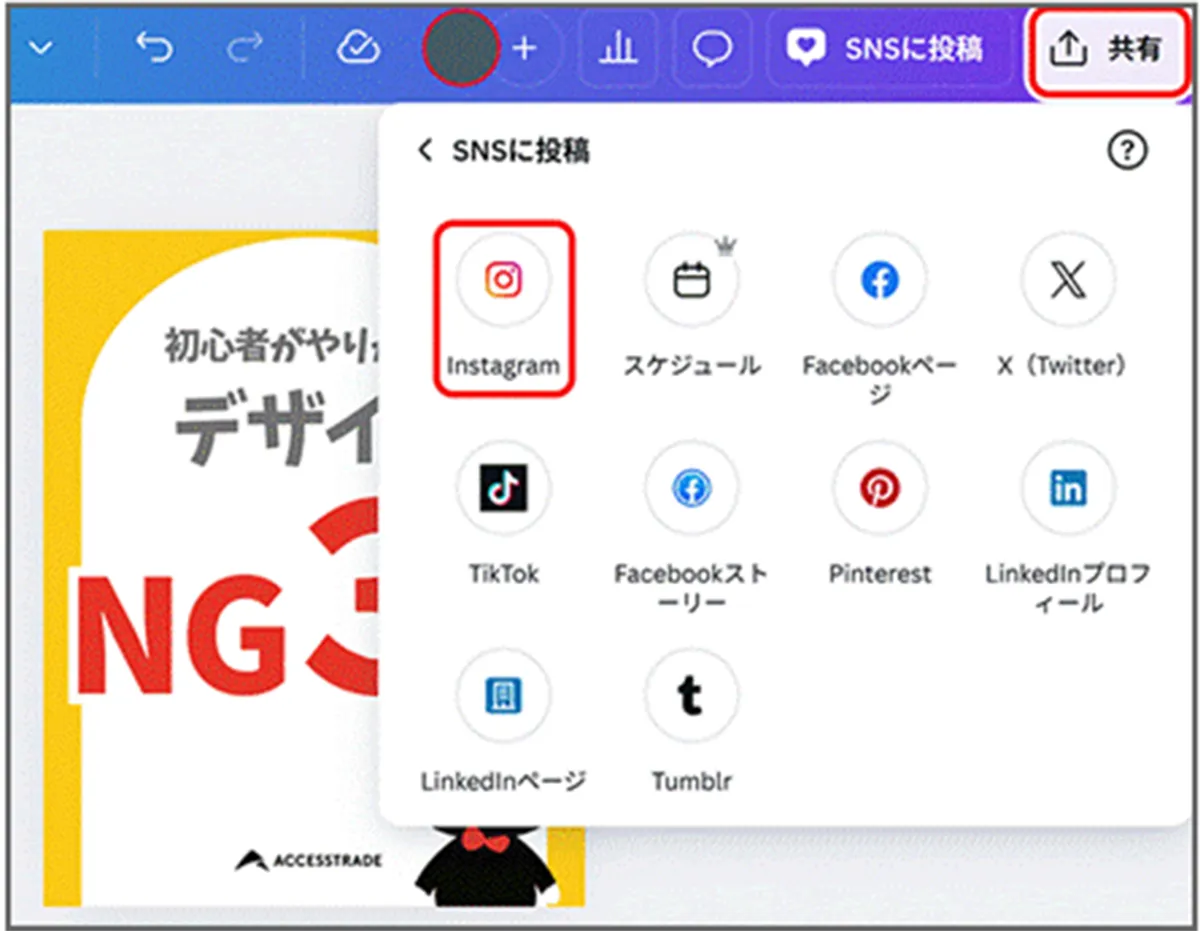
投稿する連携済みのアカウントを選択して、キャプションを入力すれば、すぐに公開できます。
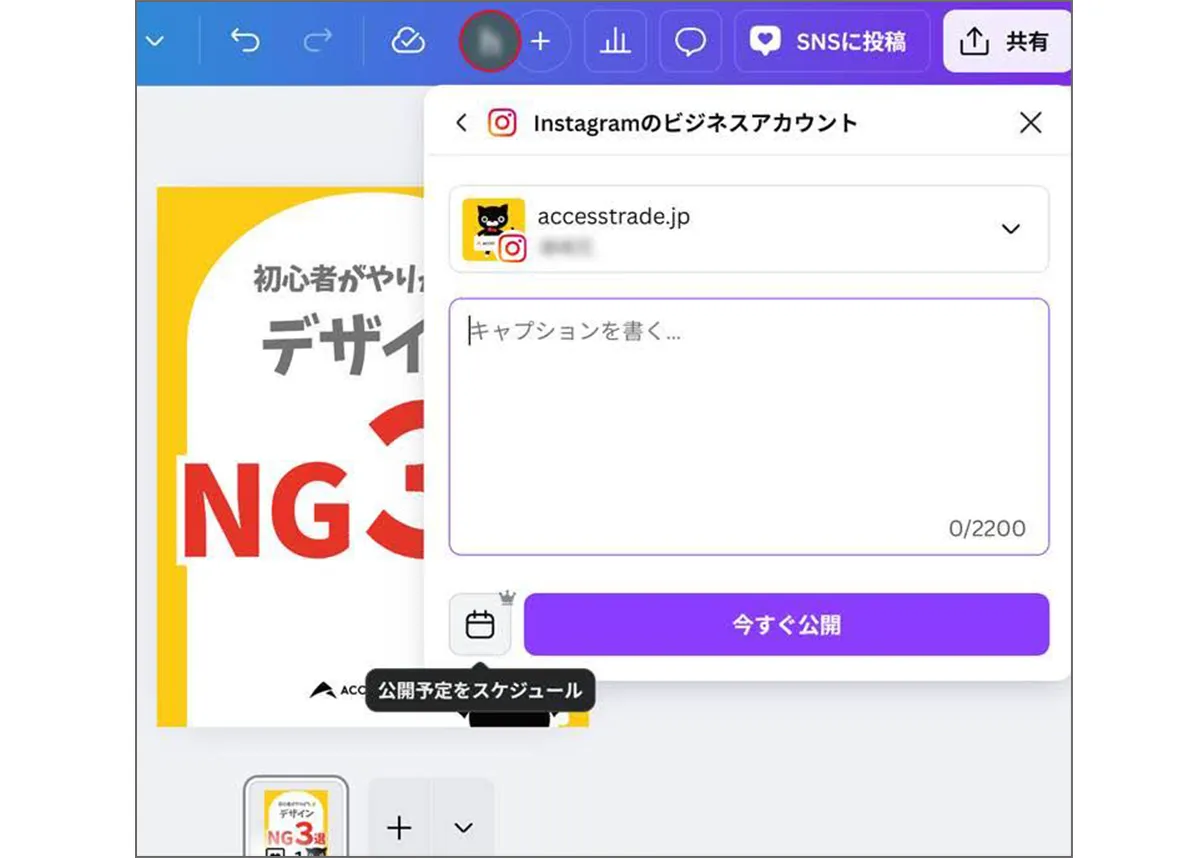
投稿予約をする時は、カレンダー形式で日時を指定できます。
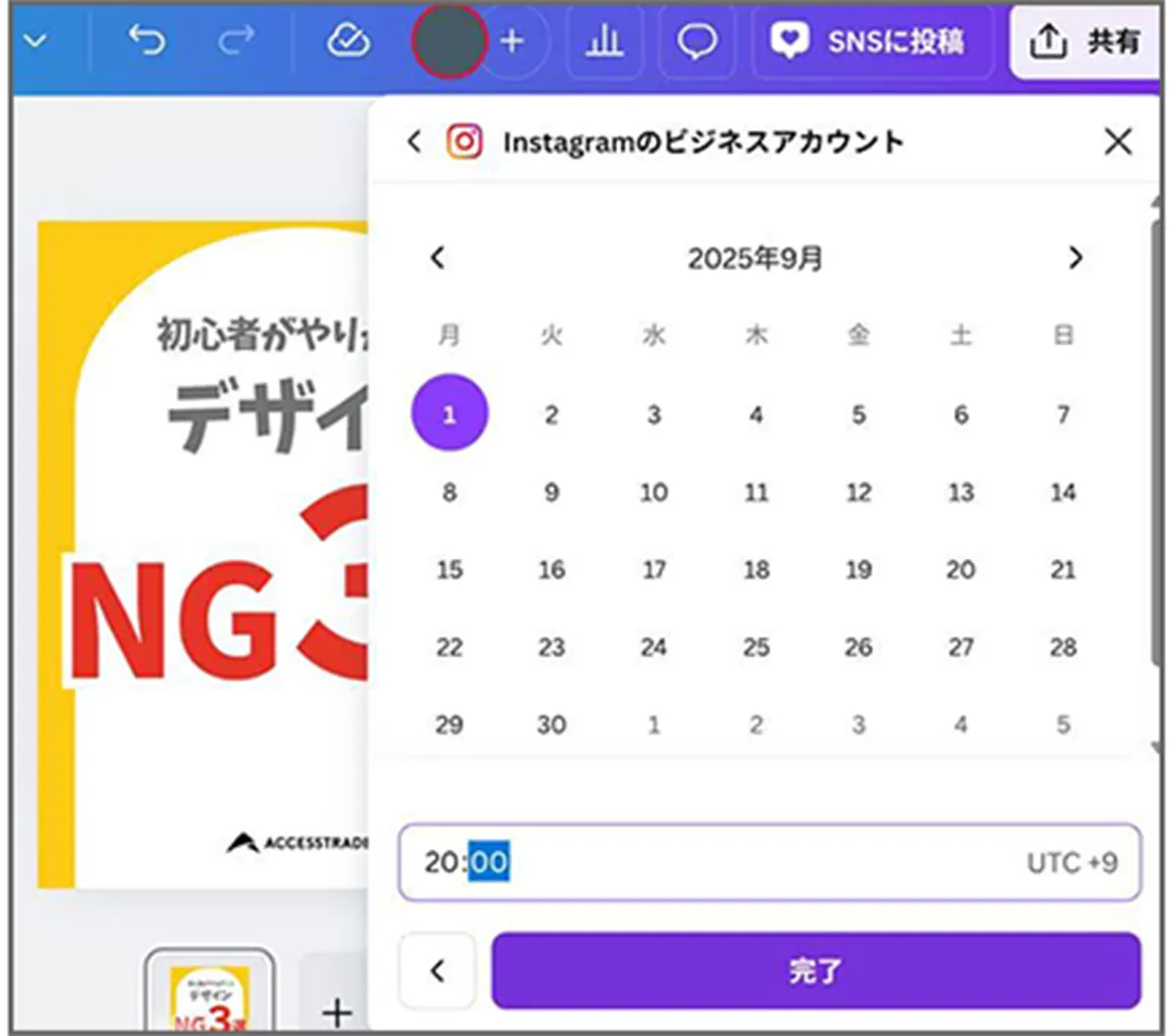
Canvaプロでは、複数のSNSアカウントと連携可能。
例えば、以下のような同時投稿もできます。
- インスタとFacebookの同時投稿
- 複数のインスタアカウントへの投稿
- 投稿文をSNSごとに少し変えて予約もOK
これ、地味に神機能です。
このSNS予約投稿は、Canvaの無料版では使えないので効率よくたくさんのSNS投稿をしたいかたはプロ版にする価値ありです!
Canvaプロの商用利用について
結論からいうと、Canvaで作れるデザインは無料版もプロ版も商用利用OKです。
ただし、いくつか気をつけたいポイントがあるので、わかりやすく説明していきますね!
1. Canvaの素材をそのまま販売することはNG
Canvaには写真・イラスト・アイコン・フォントなど、たくさんの素材が使えますが、それだけを切り取って売ることはNGです。例えば…
- Canvaの写真や素材をそのまま売る
- Canvaのイラストだけ集めて素材集として販売する
ですが、自分で作ったデザインの中に素材を使うのはOK!例えばチラシやSNS投稿画像、ブログアイキャッチなどのデザインなどには使っても大丈夫です。
2. テンプレートをそのまま販売はNG
Canvaにはたくさんの便利なテンプレートがありますよね。これを使ってデザインするのは全然OKです。ただし、そのテンプレートを販売するとなると注意が必要です。
例えば、テンプレートをちょっとだけ変えて「オリジナル」として販売することは禁止されています。
Canvaのテンプレートはあくまで「デザイン制作の助け」として使いましょう。
3. クレジット表記は原則不要。ただし場合によっては確認を
Canvaで作ったデザインを使う時、基本的にクレジット表記(出典を書くこと)は必要ありません。
Canva の無料プラン・有料プラン(Canvaプロ)ともに、一般的な利用シーンでは素材への出典(クレジット表記)もライセンス上不要です。
公式ヘルプでも「必要ないが、クレジットを入れても歓迎」という表現になっており、出典なしでの使用が認められています。
Canva 上で素材を選ぶときに、右上の3点メニューから、情報アイコンをクリックすると、出典元(例:Pexels、Pixabay、または Canva 内部)やライセンスの詳細が表示されます。
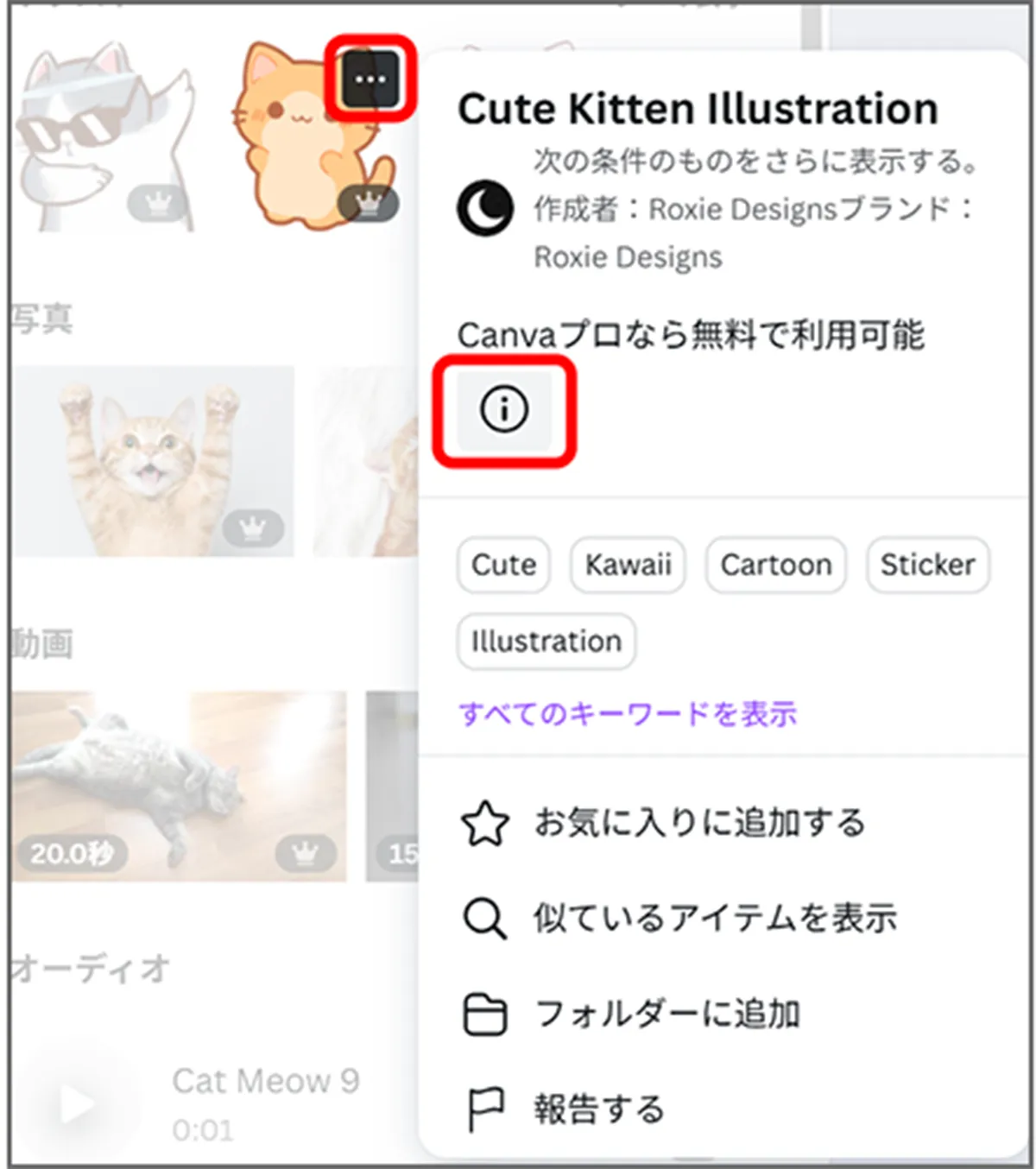
それぞれの出典元を表記する必要はありませんが、禁止事項が書かれているため、事前にチェックしておくと良いでしょう。
自由に使える素材でもリンク先や元サイトを確認しておくと、利用ルールや注意点がわかるので、安心して使えますし、思わぬトラブルも避けられます。
まとめると、Canvaの素材を使って作ったデザインを商用利用することは原則OKです。
ただし、写真やイラストなどの素材だけを切り取って販売したり、テンプレートをそのまま再利用して販売することはNGなので注意してください。商用利用はできるけれど、Canvaのルールを守って正しく使うことが大切です。
利用するのに不安がある場合は、公式サイトのガイドライン(※Canvaのコンテンツライセンス契約)をチェックしましょう。
Canvaプロはどんな人におすすめ?
SNSにたくさん投稿したい人
デザイナーとしてCanva プロを使っている中で、特に「これは向いている!」と感じるのは、SNSにたくさん投稿する人やパーソナルブランディングを意識している人です。
そういった人によくある悩みが、「投稿内容のデザインどうしよう…」問題。
Canva プロなら
- 豊富なテンプレート
- SNS投稿サイズへのワンクリック変換
- ブランドカラー・フォントの保存
といった機能がそろっていて、時短と統一感の両立がカンタン。正直、無料版で頑張っていた頃は「見栄えが安定しない」「時間だけかかる」状態だったので、プロに変えてからかなり救われました…!
特に、美容・ファッション・ハンドメイドなど、画像の印象が命のジャンルでは、Canva プロの素材・フォント・画像生成AIが本当に強い味方になるのではないかと思います。見た目で違いを出せるのは、忙しい副業アフィリエイターにとっても大きな武器になりますよね。
Canva プロの素材とテンプレのクオリティの高さには素直に驚いています。
「え、これもうPhotoshopいらない場面あるかも…」って、ちょっと悔しくなるくらい。笑
特にSNS用のルーティン投稿(キャンペーン告知、映える画像、日常ネタなど)は、テンプレ登録→色と文字を変えるだけで完成。Canva プロは、ただの便利ツールじゃなくて、自分の発信する世界観を整えるデザインの相棒だと思います。
ブログで画像が必要な人
読まれる・信頼されるブログは、画像の質でも差がつきます。
ブログで使う画像、アイキャッチ、図解、本文の挿絵はただの“飾り”じゃありません。読者の目を引き、内容の理解度や滞在時間を伸ばすための重要な要素です。
「せっかく内容が良くても、画像がチープだと読まれない…」ということもあると思います。
また、「画像がイマイチで、SNSシェアされても反応が薄い」なんてことも。
「読みやすい」「見やすい」「ちゃんとしてる」。これらの印象は、パッと見のデザインに大きく左右されます。
実際に使った感想ですが、Canvaプロを使うとフォントや配色の整った高品質なアイキャッチテンプレートが豊富に揃っているため、「ちょっと手を加えるだけ」で見栄えの良いバナーや図解がすぐに完成するので感動します!ビジュアルのクオリティが高いと、記事の信頼性が上がり、広告や商品紹介の効果向上も期待できます。
無料版で十分な場合
投稿頻度が少なく、 「テンプレにはこだわらない」「素材もそんなにいらない」という人なら、無料版でも十分です。
例えば、ペットの写真、子供の写真、旅先での風景写真など、自分で撮った写真をメインに投稿しているインスタアカウントなどでは、Canvaプロの恩恵はそこまで大きくないかもしれません。投稿頻度も週1回以下や月に数回で良いといった場合には、あまりスピード感も必要ないかもしれません。
迷ったらまず試そう!Canvaプロでデザインの幅がぐんと広がる
Canvaプロは、「自分にデザインなんて無理かも…」と感じているデザイン初心者にこそ試してほしいです!
プロっぽく仕上がるテンプレートが豊富なので、初心者でも短時間でクオリティの高いデザインが作れるようになります。
私自身も最初は無料版から始めましたが、プロに切り替えた瞬間、デザインの幅と楽しさがぐんと広がりました。そして「今までの苦労は何だったの!?」と感じるくらい、作業がスムーズになります。
迷っているかたは、まずは無料トライアルで気軽に体験してみてください。課金前にしっかり使ってみて、自分に合うかどうか確かめられるので、安心して体験できますよ。
ブログやSNSの見た目が整うと、投稿がもっと楽しくなります!
いいな!と思ったかたはぜひチャレンジしてみてくださいね。
ご注意ください
- 本記事の内容は、2025/08/14更新時点の情報です。更新日より期間が経過している場合など、状況により現在の情報とは異なる可能性があります。
- 一部、体験談などの執筆者の個人的な意見、株式会社インタースペース(アクセストレード)以外が提供するサービスの紹介が含まれる場合もあります。情報の内容には十分に注意しておりますが、万が一、損害やトラブルが生じた場合も責任を負いかねますので、内容をご確認の上ご自身の判断のもとでご利用ください。
- 掲載の記事・写真・イラストなど、すべてのコンテンツの無断複写・転載等を禁じます。
 カテゴリーから探す
カテゴリーから探す
 タグから探す
タグから探す
- アフィリエイトを始めよう!
- 無料新規パートナー登録
- 広告主・代理店のかた
- 広告出稿はこちら